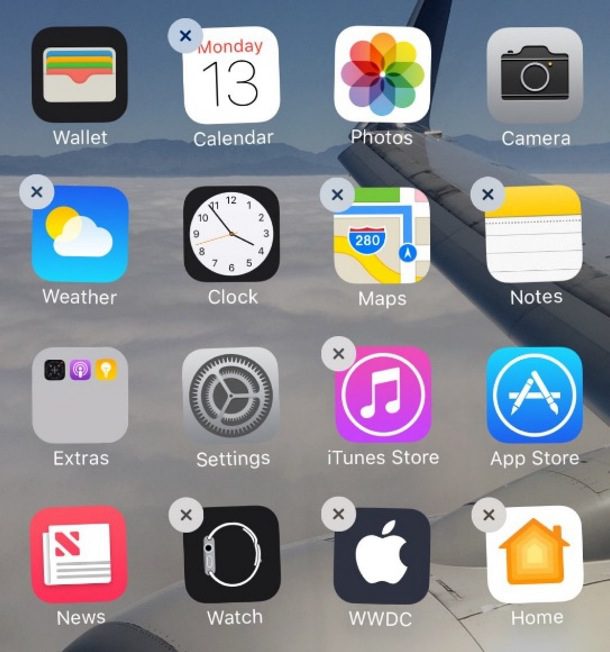

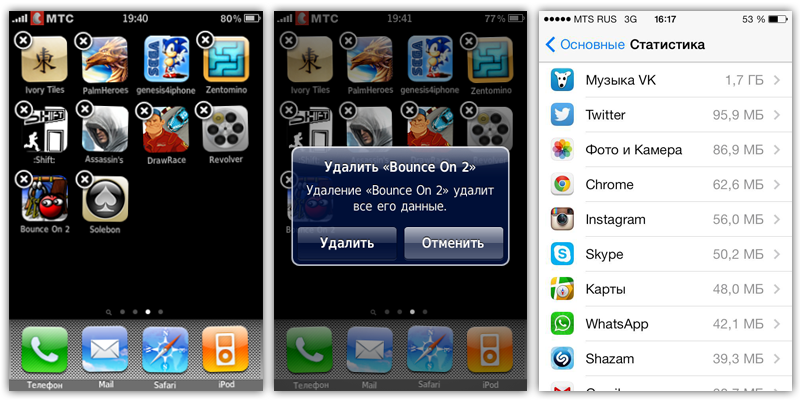








 Рейтинг: 4.1/5.0 (1632 проголосовавших)
Рейтинг: 4.1/5.0 (1632 проголосовавших)Категория: Приложения
Если на вашем смартфоне закончилась память, а вам нужно срочно скачать какое-то приложение или записать видео какого-то события, поможет быстрое удаление ненужной музыки. Сделать это можно как со смартфона, так и через iTunes при помощи подключения устройства к своему персональному компьютеру. Сегодня мы расскажем вам, как сделать это быстро без использования дополнительного софта.
Где хранится музыка?
Официальный способ загрузки музыки на iPhone — загрузка через iTunes. Через него можно создавать папки, в которых будет храниться музыка, которую можно воспроизводить через Apple Music. Директория расположения музыки следующая: «\private\var\mobile\Media\iTunes_Control\Music\»
Если загрузка песен происходила через сторонние плееры, то она хранится в них. Любые взаимодействия с аудиозаписями можно проводить через сами приложения.
Некоторые способы переноса аудиофайлов на iPhone предусматривают использование облачных хранилищ. В таких случаях взаимодействовать с треками можно через программу используемого «облака».
Как узнать, сколько памяти занимает музыка?
Для этого существует два метода: узнать через телефон или через iTunes. Чтобы узнать через смартфон, необходимо перейти в «Настройки». В настройках выбрать раздел «Основное», а затем «Хранилище iCloud».
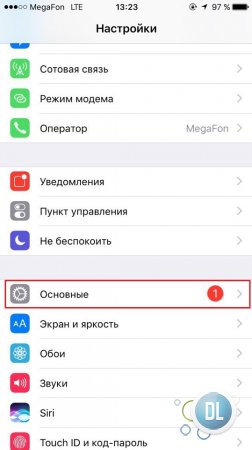 Выбираем "Основные" в настройках
Выбираем "Основные" в настройках
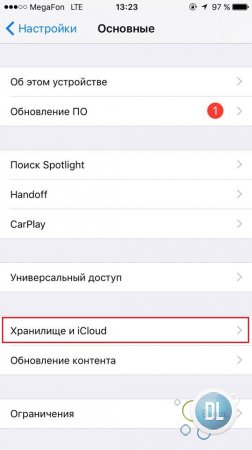 Выбираем "Хранилище iCloud"
Выбираем "Хранилище iCloud"
Открывшийся раздел предоставляет информацию о том, сколько памяти занято и сколько свободно. Чтобы посмотреть, сколько места занимает музыка, нужно перейти в управление «Хранилища». На открывшейся странице есть список всех установленных приложений. Рядом с названием каждого указан объём памяти, занимаемый программой.
 Переходим в управление
Переходим в управление
Можно выбрать свой плеер и удалить его целиком вместе с загруженными песнями, чтобы освободить память на своём устройстве. Если такой вариант вас не устраивает, можете удалить ненужные песни через само приложение проигрывателя.
Не менее простой метод просмотра занятой памяти — через iTunes. Для этого необходимо скачать и установить iTunes на своём ПК, подключить смартфон к компьютеру, выбрать его в окне программы iTunes, после чего вы сможете посмотреть, какой раздел, какое количество памяти занимает.
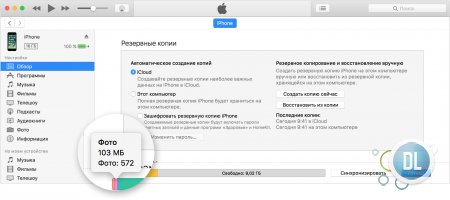 Просмотр памяти через iTunes
Просмотр памяти через iTunes
Удалить нужные треки в стандартном приложении от Apple «Музыка» просто. Нужно перейти в «Загруженная музыка -> Песни». Здесь можно посмотреть список всех сохранённых на устройстве песен.
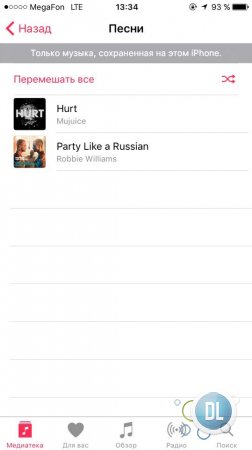 Просмотр загруженных песен в Apple Music
Просмотр загруженных песен в Apple Music
Чтобы удалить трек, необходимо тапнуть по нему и зажать, пока не откроется окно меню. В открывшемся окне меню нужно нажать на кнопку «Удалить». Чтобы освободить память, необходимо выбрать пункт «Удалить загрузку». В случае выбор другого пункта, песня будет просто удалена из списка Apple Music, но не из памяти.
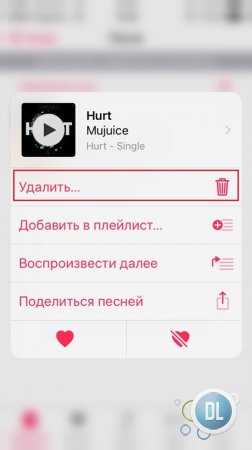 Выбираем пункт "Удалить"
Выбираем пункт "Удалить"
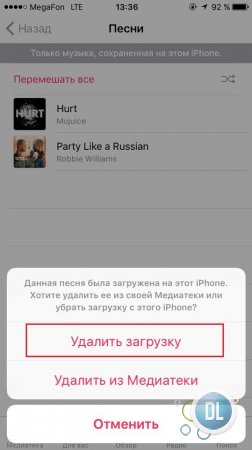 Выбираем пункт "Удалить загрузку"
Выбираем пункт "Удалить загрузку"
Принцип удаления песен во всех плеерах от сторонних разработчиков схож, поэтому мы приведём пример на программе «Google Play Music ». Перейдя в оффлайн-режим, необходимо зайти в скачанный альбом и, нажав на соответствующую кнопку, подтвердить удаление загруженных треков.
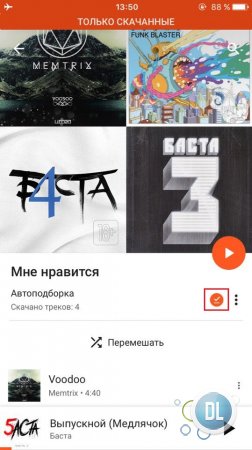 Удаление в Google Play Music
Удаление в Google Play Music
Ничего сложного в работе со встроенным приложением «Музыка» и сторонними плеерами на iOS нет. Достаточно узнать некоторые тонкости и процесс удаления ненужных песен не будет занимать много времени, даже если для этого вы выберите iTunes.
Подпишись на полезные советы и новинки Музыки:
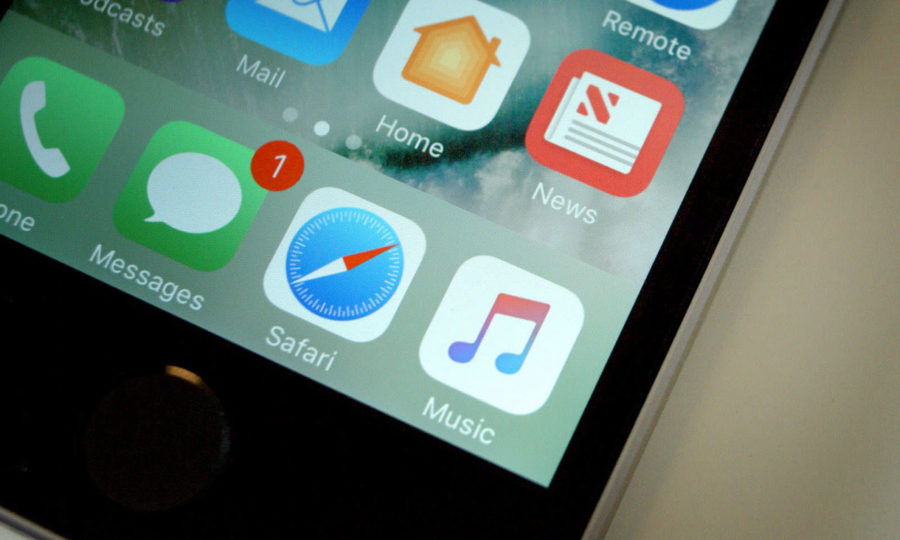
С приходом новой iOS 10, для владельцев айфонов стала доступна новая функция — можно удалять иконки стандартных программ. Но что делать, если удалил случайно значок приложения музыка, например.
По сути, это касается всех иконок. Поэтому, если вы делали порядок на своем iPhone и по какой-то причине случайно удалили или может приложение само удалилось, то сегодня для вас я расскажу, как вернуть все обратно.
Удалил значок музыка на айфоне, как вернуть?Итак, Apple сделала такой шаг, из-за большого количества просьб своих клиентов. Ведь как только покупаешь смартфон, ты просто обязан хранить стандартные программы на своем смартфоне.
Допустим, мы удалили полностью стандартное приложение Музыка и теперь иконка просто исчезла. По сути, всё — его больше нету. И дальше мы делаем такие действия для восстановления:
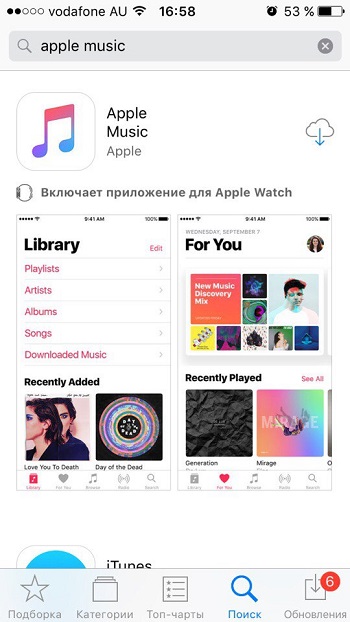
Таким простым способом, можно вернуть ярлык удаленной программы и естественно, вы просто устанавливаете ее заново на свой айфон.
Теперь настройки стали более гибкими и удалению не подлежат приложения, без которых телефон просто не сможет существовать, вроде времени или сообщения.
Проблема решена и теперь вы знаете способ восстановления ярлык приложения Музыка. Теперь это не более, чем еще одна программа в любимом магазине App Store.
Такой шаг должны были сделать уже давно, но такая функция появилась только сейчас. Так что думаю, вам будет полезно об этом знать.
Другие интересные статьи Как скачать Skype на iPhone 4 с iOS 7.1.2?
Как скачать Skype на iPhone 4 с iOS 7.1.2? Скачать YouTube на iPhone 4 c iOS 7.1.2
Скачать YouTube на iPhone 4 c iOS 7.1.2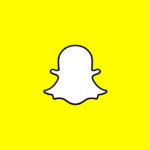 Скачать Snapchat на iPhone 4 iOS 7.1.2
Скачать Snapchat на iPhone 4 iOS 7.1.2 Лучший навигатор для айфона
Лучший навигатор для айфона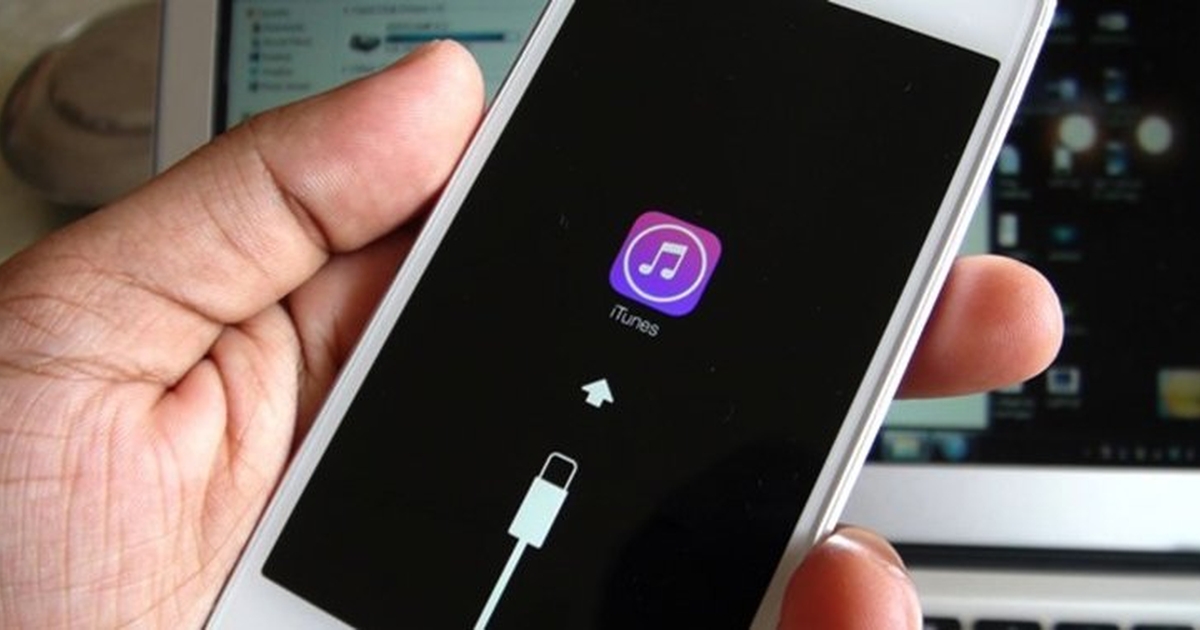
Методы восстановления приложений на айфонах значительно отличаются от методов исправления данной проблемы на других смартфонах. Поэтому для таких случаев следует выбирать методы, которые рекомендует компания Apple.
Однако с восстановлением приложений на айфонах не все так просто. Удаленную программу без особых проблем возможно восстановить, только в том случае, если ранее было создано ее резервное копирование. Создать заранее резервную копию можно в программе iTunes. Там же, при потере нужных данных, необходимо воспользоваться пунктом: «Восстановление из резервной копии».
Следует учесть, что при пользовании программой iTunes, необходимо довольно тщательно следить за синхронизацией приложения, а также видео-файлы, размером более 2Гб сохранять самостоятельно вручную.
Если резервная копия отсутствует, важное приложение помогут восстановить работники сервисного центра. Данная процедура не является бесплатной, зато будет действенной.
Также существует накопитель «iPhone Spy Stick», которое способно восстановить удаленную информацию. Для этого его необходимо подключить вместе с айфоном к компьютеру, а после этого следует запустить программу восстановления. Однако данный способ является довольно дорогостоящим.
Если удаленное приложение не содержало важных данных, а просто привлекало своей функциональностью, то его можно снова скачать через App Store. Для этого нужно выбрать меню «покупки», и, в появившемся окне, нажать «нет в данном iPhone». Около нужной программы остается только кликнуть на стрелку и дождаться завершения загрузки. Стоит учесть, что если программа была платная, то повторную оплату производить не потребуется при условии загрузки с того же Apple ID.
Ознакомившись с данными способами необходимо подобрать наиболее подходящий из них для каждого конкретного случая, с учетом наличия резервной копии приложения.
Представленная в понедельник операционная система iOS 10 принесёт владельцам iPhone, iPad и iPod touch одну интересную возможность — удаление целого ряда предустановленных программ. Учитывая закрытость «яблочной» платформы, это очень серьёзный шаг навстречу пользователям.

Однако пользователям, которые рассчитывают сэкономить память за счет эппловских приложений, стоит знать следующий факт. В действительности выбранные для удаления предустановленные программы в iOS 10 полноценно удаляться не будут. Исчезнет лишь ярлык, но основной код программного обеспечения в операционной системе останется .
Единственное, что разрешит Apple — удалить связанные с приложениями данные, что в общей сложности позволит сэкономить 100-150 МБ. Сколько места занимает весь предустановленный в iOS 10 софт, неизвестно, ведь избавиться от него нельзя. Как и раньше, встроенные приложения останутся частью iOS и будут намертво в нее «зашиты».

В iOS 10 есть возможность «удалить» из операционной системы 23 предустановленные программы, включая Калькулятор, Компас, Контакты, Календарь, Погода, Find My Friends, Дом, iCloud Drive, FaceTime, Музыка, iTunes Store, Почта, Карты, Заметки и ряд других. При этом любое приложение можно будет скачать заново из App Store – в действительности оно не будет скачиваться, а просто восстановится из системных файлов. В iOS 10 нельзя удалить: Телефон, Safari, Сообщения, Фото, Камера, App Store, Настройки, Здоровье и Активность.

Что нужно знать об удалении системных приложений в iOS 10:
Присоединяйтесь к нам в Twitter. ВКонтакте. Facebook. Google+ или через RSS. чтобы быть в курсе последних новостей из мира Apple, Microsoft и Google.
Комментарии на “iOS 10: что нужно знать об удалении предустановленных приложений” - 161704 17 комментариев http%3A%2F%2Fwww.macdigger.ru%2Fiphone-ipod%2Fios-10-chto-nuzhno-znat-ob-udalenii-predustanovlennyx-prilozhenij.html iOS+10%3A+%D1%87%D1%82%D0%BE+%D0%BD%D1%83%D0%B6%D0%BD%D0%BE+%D0%B7%D0%BD%D0%B0%D1%82%D1%8C+%D0%BE%D0%B1+%D1%83%D0%B4%D0%B0%D0%BB%D0%B5%D0%BD%D0%B8%D0%B8+%D0%BF%D1%80%D0%B5%D0%B4%D1%83%D1%81%D1%82%D0%B0%D0%BD%D0%BE%D0%B2%D0%BB%D0%B5%D0%BD%D0%BD%D1%8B%D1%85+%D0%BF%D1%80%D0%B8%D0%BB%D0%BE%D0%B6%D0%B5%D0%BD%D0%B8%D0%B9 2016-06-17+14%3A22%3A25 MacDigger http%3A%2F%2Fwww.macdigger.ru%2F%3Fp%3D161704Кароче удаляем контакты, "Моих друзей", подсказки и не паримся.
Не правда, это у вас нет друзей!
У меня все девочки из ателье ей пользуются, так мы знаем, кто и где и с кем!
Я случайно удалил калькулятор. Захожу в App Store, вбиваю в поиске, её нет! Что делать?
Надери в поиске Apple и открой вкладку приложения разработчика
Пиши на английском
Отсуствие лишнего ярлыка уже меня радует, хоть сама программа останется. Главное чтоб не мазолили глаза на рабочем столе
да, из-за ярлыков много места на рабочем экране пропадало.
Это как многозадачность, они вроде есть, но их как бы нет
Короче хрен когда-то дядя… позволит пользователям управлять своим устройством полностью как им заблагорассудится. Он лишь позволит пользоваться своими устройствами без полноценного доступа. Для этого нужен АнДроид.
Это огроменное пустое пространство между кнопками…
Лишние ярлыки от неиспользуемых программ можно и сейчас скрывать, загоняя их в один какой-н. ненужный/неиспользуемый. В каждый помещается, кажется, 12 ярлыков. Можно почти все ненужные поубирать, останутся только 1-2 ярлыка.
А если ярлык калькулятора исчезнет из Пункта управления, то там будет пустое место? Или там что-то появится вместо калькулятора? Скажем 3G?
У меня не удаляются программы вообще. обычные как вотсап или Вайбер. скачанные с апстора. Айфон 6с. Проблема началась не сразу после перехода на иос 10. а после последующих обновлений по
а как можно теперь их восстановить? а то удалила Музыку нечаянно(((((
Подскажите как удалить из смс недавние Контакты? В книге телефонной контакт удалён, но если набираю новое смс и ввожу допустим первую букву имени вылазят эти контакты, которых уже нет! Нажимаешь удалить не реагирует!
Дочь удалила стандартную программу Замети, там нужные данные(( Если я скачаю из аппстори там мои заметки появятся? резервные копии не делала уже почти полгода, почему то грит нет места, хотя еще 3 гб свободных((
Запущенный в этом году сервис потоковой музыки Apple Music позволяет за абонентскую плату получить доступ практически ко всем музыкальным трекам мировых исполнителей. Раньше вам приходилось покупать треки и полностью владеть ими, вы могли устанавливать их на iPhone или слушать на вашем Mac. Хотя треки стоили недорого, всех песни мира купить вряд ли удалось бы.
Apple Music предлагает нам новый подход к прослушиванию музыки. Теперь вместо того, чтобы владеть ею нам предлагают доступ ко всей музыки мира за абонентскую плату. Музыкальными файлами мы больше не владеем, но нужны ли они нам так, если некоторые из них мы можем не слушать по несколько лет.
Имея же доступ к Apple Music и слушая (и лайкая) любимую музыку вы обучаете систему своим вкусам. Чем больше вы пользуетесь Apple Music тем лучше рекомендации получаете. Причем фишка сервиса в том, чтобы показывать вам не только топовых исполнителей, но и совершенных новичков, которые еще не известны в музыкальной среде, но могут еще стать следующими Beyonce или Jay-Z.
Apple Music использует технологию потоковой передачи музыки. Это еще один плюс в борьбе за свободное место вашего iPhone. Если раньше вам приходилось набивать iPhone музыкой под завязку и на все места не хватало, то теперь эта проблема должна исчезнуть: треки не хранятся в устройстве, это лишь ссылки на запуск их потокового воспроизведения, это освобождает место в устройстве для более приятных дел: приложений или фото. Хотя вы все же можете сделать их доступными оффлайн, но теперь это опционально.
Apple Music не видна в iPhone, как исправитьИногда бывает так, что вы вдруг обнаруживаете что не смотря на активную подписку Apple Music не отображается в вашем iPhone. При этом в приложении Музыка все настройки явно не указывают почему это случилось. Если вы не видите Apple Music в приложении музыка сделайте следующее:
1. Откройте настройки iOS
2. Перейдите во вкладку Музыка
3. Включите «Медиатека iCloud»
4. Вернитесь в приложение Музыка, треки Apple Music отобразятся снова.
Если вы когда-то меняли магазин iTunes с русского на другой и возвращались снова, то после этой операции Apple Music исчезает из iTunes. Причины те же: отсутствует нужная «галочка». Если вы не видите Apple Music в iTunes следуйте следующее:
1. Откройте настройки iTunes, вкладку Основные
2. Поставьте галочку «Медиатека iCloud»
С помощью этого приложения для iPhone найти припаркованную машину можно всего за пару минут.
Скачать в App Store